Instrukcja obsługi Philips 75PUS8808
Przeczytaj poniżej 📖 instrukcję obsługi w języku polskim dla Philips 75PUS8808 (84 stron) w kategorii Telewizja. Ta instrukcja była pomocna dla 13 osób i została oceniona przez 2 użytkowników na średnio 4.5 gwiazdek
Strona 1/84

Register your product and get support at
www.philips.com/TVsupport
Gebruikershandleiding
43PUS8808
50PUS8808
55PUS8808
65PUS8808
75PUS8808
85PUS8808
8808 Series

Inhoud
1 Hoofdmenu 4
1.1 Introductie 4
1.2 Dashboard en instellingen 4
1.3 Basismodus en Volledige modus 4
1.4 Het Hoofdmenu openen 5
2 Installatie 6
2.1 Veiligheidsinstructies lezen 6
2.2 TV-standaard en wandmontage 6
2.3 Tips over plaatsing 6
2.4 Netsnoer 6
2.5 Antennekabel 7
2.6 Satellietschotel 7
3 Afstandsbediening 8
3.1 Uw afstandsbediening koppelen met de TV 8
3.2 Voice Search 8
3.3 IR-sensor 8
3.4 Batterijen en onderhoud 8
4 In- en uitschakelen 10
4.1 Ingeschakeld of stand-by 10
4.2 Toetsen van de TV 10
5 Installatie zenders 11
5.1 Installatie satellietzenders 11
5.2 Antenne-installatie 13
5.3 Zenderlijst kopiëren 16
6 Zenders 18
6.1 Zenders instellen 18
6.2 Zenderlijsten 18
6.3 Zenderlijst sorteren 18
6.4 Zenders kijken 19
6.5 Favoriete zenders 22
6.6 Teletekst 23
6.7 Interactieve TV 24
7 TV-gids 26
7.1 Gegevens TV-gids 26
7.2 De TV-gids gebruiken 26
8 Apparaten aansluiten 27
8.1 Aansluitingen 27
8.2 Home cinema-systeem - HTS 29
8.3 Digitale audio-uitgang: optisch 29
8.4 CAM met smartcard - CI+ 30
8.5 Smartphones en tablets 30
8.6 Blu-ray Disc-speler 30
8.7 Hoofdtelefoon 31
8.8 Gameconsole 31
8.9 USB-toetsenbord 31
8.10 USB-opslagapparaat 32
8.11 Fotocamera 32
8.12 Camcorder 32
8.13 Computer 33
9 Uw TV aansluiten 34
9.1 Netwerk en Internet 34
9.2 Google-account 35
10 Internet 36
10.1 Internet starten 36
11 Bronnen 37
11.1 Overschakelen naar een apparaat 37
12 Snelmenu 38
13 Weergave en geluid 39
13.1 Beeld 39
13.2 Scherm 41
13.3 Geluid 41
13.4 Audio-uitgang 45
13.5 Ambilight 46
14 Apps 51
14.1 Over Apps 51
14.2 Google Play 51
14.3 Een app starten of beëindigen 52
14.4 Apps beheren 52
15 Systeem 53
15.1 Toegankelijkheid 53
15.2 Over 53
15.3 Datum en tijd 55
15.4 Taal 55
15.5 Instellingen van het USB-toetsenbord 55
15.6 Opslag 55
15.7 Omgevingsmodus 55
15.8 Vermogen en Energie 55
15.9 Casten 56
15.10 Systeemgeluiden 56
15.11 Kinderslot 56
15.12 Instellingen winkelmodus 57
15.13 Opnieuw 57
16 Afstandsbediening en
accessoires
58
16.1 Bluetooth® aan of uit 58
16.2 Afstandsbediening 58
17 Video's, foto's en muziek 60
17.1 Van een computer of NAS 60
17.2 Menu Favorieten 60
17.3 Menu Populairst en menu Laatst
afgespeeld
60
17.4 Van een USB-aansluiting 60
17.5 Uw video's afspelen 60
17.6 Uw foto's weergeven 61
17.7 Uw muziek afspelen 63
18 Smartphones en tablets 64
18.1 Philips TV Remote App 64
19 Games 65
2

19.1 Wat hebt u nodig 65
19.2 Gamepads 65
19.3 Een game starten vanaf een gameconsole
of computer
65
19.4 Bedieningsbalk voor games 65
20 Netix 67
21 Alexa 68
21.1 Over Alexa 68
21.2 Alexa gebruiken 68
22 Specicaties 69
22.1 Milieu 69
22.2 Vermogen 69
22.3 Besturingssysteem 69
22.4 Ontvangst 69
22.5 Schermresolutie 70
22.6 Connectiviteit 70
22.7 Geluid 70
22.8 Multimedia 70
23 Help en ondersteuning 72
23.1 Uw TV registreren 72
23.2 De Help gebruiken 72
23.3 TV-diagnose en Zelfdiagnose 72
23.4 Problemen oplossen 73
23.5 Onlinehulp 75
23.6 Ondersteuning en reparatie 75
24 Veiligheid en onderhoud 76
24.1 Veiligheid 76
24.2 Schermonderhoud 77
25 Gebruiksvoorwaarden 78
25.1 Gebruiksvoorwaarden - Smart TV 78
26 Auteursrechten 79
26.1 HDMI 79
26.2 HEVC Advanced 79
26.3 AMD FreeSync Premium 79
26.4 Dolby Vision en Dolby Atmos 79
26.5 DTS:X 79
26.6 DTS Play-Fi 79
26.7 Wi-Fi Alliance 79
26.8 Kensington 80
26.9 Andere handelsmerken 80
27 Disclaimer betreende diensten
en/of software van derden
81
Index 82
3

1
Hoofdmenu
1.1
Introductie
Sluit de TV aan op internet als u van de voordelen
van uw Google TV wilt genieten. Druk op HOME
op uw afstandsbediening voor het . Nethoofdmenu
als op uw Android-smartphone of -tablet is het
hoofdmenu het middelpunt van uw TV. Vanuit het
hoofdmenu kunt u beslissen wat u gaat kijken door
de opties voor amusement te bekijken in de app en
live TV.
Het hoofdmenu is ingedeeld in rijen, zodat u vanuit
uw favoriete apps geweldige inhoud kunt ontdekken.
U kunt ook andere rijen toevoegen of nieuwe apps
zoeken om meer inhoud te vinden. Apps kunnen hun
eigen aanbeveling doen (indien beschikbaar) als een
individuele rij in het hoofdmenu.
Kenmerken op het hoofdmenu
Met verschillende tabbladen, zoals , , Start Apps
Bibliotheek Zoeken en , kunt u lms en programma's
van uw services en populaire apps ontdekken. Meld u
aan bij uw Google-account voor gepersonaliseerde
aanbevelingen van uw streamingservices op basis van
wat u hebt bekeken en wat u interesseert. U kunt ook
zoeken via Google starten door middel van spraak- of
tekstinvoer in het tabblad .Zoeken
Apps
Op het -tabblad van het hoofdmenu staan alleApps
geïnstalleerde apps die zijn meegeleverd met de TV
en de apps die u zelf hebt geïnstalleerd vanuit de
Google Play™ Store. Op het tabblad kunt uApps
meer apps installeren en als favoriet toevoegen.
Navigatie
Bepaal wat u wilt bekijken met de gebruiksvriendelijke
navigatie. Blader door uw gepersonaliseerde
aanbevelingen, ga verder waar u gebleven was of
vind snel een bepaalde app met het nieuwe
tabbladsysteem.
Ontdek gepersonaliseerde aanbevelingen
Blader door aanbevolen programma's en lms voor u
op al uw favoriete mediaservices. Meld u aan bij uw
Google-account om te beginnen.
Ontvang aanbevelingen van Google
Uw services worden opgeslagen in uw Google-
account, zodat u betere aanbevelingen ontvangt op
Google.
Zie ook www.support.google.com/googletv
1.2
Dashboard en instellingen
Dashboard
Het dashboard is een zijpaneel in Google TV dat
toegang biedt tot instellingen, bediening van
apparaten, meldingen en meer.
Het dashboard is toegankelijk op de twee volgende
manieren:
1 - Navigeren naar het proelpictogram rechtsboven
in het hoofdmenu.
2 - Drukken op de toets op deDASHBOARD
afstandsbediening.
Het dashboard bevat de volgende functies.
• : om het pictogram van het huidigeProel
gebruikersproel weer te geven of om een nieuw
gebruikersproel toe te voegen
• : het menu Alle instellingen openen omInstellingen
de instellingen van de TV aan te passen.
• : om de systeemklok aan teKlok en screensaver
geven en te drukken om de screensaver onmiddellijk
in te schakelen.
• : de lijst met invoerbronnen openen omBronnenlijst
naar een verbonden apparaat te schakelen.
• : snelkoppeling om de beeldinstellingen aan teBeeld
passen.
• : om u berichten met betrekking tot uwMeldingen
Google TV-systeem te sturen; druk op Alles wissen
om alle meldingen te verwijderen.
Instellingen aanpassen
U kunt het menu openen via hetInstellingen
dashboard in de rechterbovenhoek. U kunt ook het
menu en algemene menu-Veelgebruikte instellingen
items openen in het Philips TV-menu, dat u direct
kunt openen via de afstandsbediening.
1.3
Basismodus en Volledige
modus
Verschil in functie
U kunt uw Google TV instellen in de of Basismodus
de .Volledige modus
De basismodus bevat alleen functies voor Live TV en
externe apparaten (zoals HDMI). Voor de volledige
modus dient u zich aan te melden met uw Google-
account en hebt u een internetverbinding nodig. In de
volledige modus beschikt u over alle functies van de
basismodus en meer gepersonaliseerde services van
Google. Bijvoorbeeld lms en TV-programma's van
uw favoriete streaming-apps, gepersonaliseerde
4

aanbevelingen en Google Assistant om te zoeken en
uw TV te bedienen met uw stem.
Verschil in hoofdmenu
Het hoofdmenu van de basismodus heeft slechts
twee rijen en geen tabbladen. De eerste rij
Hoofdmenu TV kijken bevat de pictogrammen voor ,
TV-gids Sources Dashboard, en om de TV-functies te
bedienen. De tweede rij bevat alle geïnstalleerdeApp
apps. Het in de basismodus bevat geenDashboard
persoonlijk proel en kan alleen instellingen wijzigen
en systeemmeldingen weergeven.
Het hoofdmenu van de volledige modus heeft
meerdere tabbladen zoals , , Hoofdmenu Apps
Bibliotheek Zoeken en . Elk tabblad bevat rijen met
apps, lms en TV-programma's van uw services en
populaire apps. U kunt gepersonaliseerde
aanbevelingen van uw streamingservices ontvangen
op basis van wat u hebt bekeken en wat u
interesseert. U kunt ook zoeken via Google starten
door middel van spraak- of tekstinvoer in het tabblad
Zoeken.
1.4
Het Hoofdmenu openen
Het hoofdmenu en een item openen:
1 - Druk op .HOME
2 - Selecteer een item en druk op om het teOK
openen of starten.
3 - Druk herhaaldelijk op of drukBack
op om terug te gaan naar het hoofdmenu. HOME
Als u het hoofdmenu opent wordt het afspelen van
de app/inhoud op de achtergrond gestopt. U moet de
app of inhoud selecteren vanuit het hoofdmenu om
deze te hervatten.
5

2
Installatie
2.1
Veiligheidsinstructies lezen
Lees voordat u de TV gaat gebruiken eerst de
veiligheidsinstructies.
Om de instructies te lezen drukt u in op deHelp
gekleurde toets en zoekt Trefwoorden
u .Veiligheidsinstructies
2.2
TV-standaard en
wandmontage
TV-standaard
In de Snelstartgids die wordt geleverd bij de TV, vindt
u instructies voor het monteren van de TV-standaard.
Bent u deze gids kwijtgeraakt, dan kunt u deze
downloaden van .www.philips.com/TVsupport
Gebruik het producttypenummer van de TV om de
juiste te downloaden.snelstartgids
Wandmontage
Uw TV is ook voorbereid voor montage op een
wandsteun (afzonderlijk verkrijgbaar).
De grootte van de wandsteun kan variëren afhankelijk
van de verschillende soorten behuizingen; raadpleeg
de in uw productverpakking om te zienSnelstartgids
welke grootte van toepassing is op uw TV.
Gebruik de volgende afmetingen voor wandmontage
bij de aanschaf van de wandsteun.
• 43PUS8808
100x200, M6 (min.: 10 mm, max.: 12 mm)
• 50PUS8808
200x300, M6 (min.: 10 mm, max.: 16 mm)
• 55PUS8808
200x300, M6 (min.: 10 mm, max.: 16 mm)
• 65PUS8808
300x300, M6 (min.: 12 mm, max.: 20 mm)
• 75PUS8808
300x300, M8 (min.: 26 mm, max.: 39 mm)
• 85PUS8808
600x400, M8 (min.: 25 mm, max.: 30 mm)
Let op
Alleen gekwaliceerde technici met de vereiste
vaardigheden mogen de TV aan de wand bevestigen.
De wandmontage van de TV moet voldoen aan
veiligheidsnormen voor TV's in deze gewichtsklasse.
Lees ook de veiligheidsvoorschriften voor u de TV
bevestigt.
TP Vision Europe B.V. is niet verantwoordelijk voor het
incorrect bevestigen of het bevestigen op een manier
die leidt tot een ongeluk of verwonding.
2.3
Tips over plaatsing
• Plaats de TV op een plek waar er geen licht op het
scherm valt.
• Dim het licht in de kamer voor het beste Ambilight-
eect.
• De ideale afstand om TV te kijken bedraagt twee-
tot vijfmaal het diagonale schermformaat. Als u zit,
moeten uw ogen zich op dezelfde hoogte bevinden
als het midden van het scherm.
• Bij montage aan een muur, plaatst u de TV
maximaal 15 cm van de wand.
Opmerking:
Plaats de TV uit de buurt van stof producerende
apparaten, zoals een fornuis. We raden u aan om
regelmatig stof te verwijderen om te voorkomen dat
het in de TV komt.
2.4
Netsnoer
• Sluit het netsnoer aan op de voedingsaansluiting
aan de achterkant van de TV.
• Zorg ervoor dat het netsnoer stevig in de aansluiting
is geplaatst.
• Zorg dat u altijd gemakkelijk bij de stekker in het
stopcontact kunt.
• Trek het netsnoer altijd aan de stekker en nooit aan
het snoer uit het stopcontact.
6

3
Afstandsbediening
3.1
Uw afstandsbediening
koppelen met de TV
Deze afstandsbediening gebruikt zowel Bluetooth®
als IR (infrarood) voor het bedienen van de TV.
• U kunt deze afstandsbediening gebruiken met IR
(infrarood) voor de meeste functies.
• Voor geavanceerde opties zoals de
spraakzoekfunctie en het toetsenbord van de
afstandsbediening moet u de TV koppelen
(verbinden) met de afstandsbediening.
Wanneer u de eerste installatie van de TV start, wordt
u gevraagd om op de toets + te drukkenHome Back
om de afstandsbedieningen te koppelen. Het wordt
aanbevolen om het koppelen te voltooien tijdens de
eerste installatie van de TV.
Opmerking:
1 - Als de afstandsbediening is begonnen met
koppelen, begint de blauwe LED-indicator rond de
microfoon op de voorzijde van de afstandsbediening
te knipperen.
2 - De afstandsbediening moet dicht bij de TV
worden gehouden (maximaal 1 meter) tijdens het
koppelen.
3 - Als de TV het veld van de spraakbediening niet
opent wanneer u op drukt, is het koppelen mislukt.
4 - Het is raadzaam om te wachten tot de TV volledig
is opgestart en alle achtergrondprocessen heeft
geladen voordat het koppelen wordt gestart. Anders
kan het gebeuren dat berichten met instructies te laat
worden weergegeven, waardoor het koppelen niet
naar behoren verloopt.
Koppelen of opnieuw koppelen
Als de koppeling met de afstandsbediening verloren
is gegaan, kunt u de TV opnieuw koppelen aan de
afstandsbediening.
Druk op de toets + of houd de toets Home Back PAIR
( ) (ongeveer 3 seconden) ingedrukt om deSOURCES
koppeling tot stand te brengen.
U kunt ook naar > Instellingen Afstandsbediening
en accessoires
> > Afstandsbediening Afstandsbediening
koppelen gaan en de instructies op het scherm
volgen.
Er verschijnt een bericht wanneer het koppelen is
geslaagd.
Software van afstandsbediening
> > Instellingen Afstandsbediening en accessoires
Afstandsbediening Info van afstandsbediening >
Zodra de afstandsbediening is gekoppeld, kunt u de
huidige softwareversie van de afstandsbediening
controleren.
> Instellingen Afstandsbediening en
accessoires Afstandsbediening Software van > >
afstandsbediening bijwerken
Controleer of er software-updates voor de
afstandsbediening beschikbaar zijn.
3.2
Voice Search
U kunt naar video's, muziek of iets anders op internet
zoeken door gewoon uw stem te gebruiken. U kunt in
de microfoon op de afstandsbediening spreken.
U moet de afstandsbediening koppelen met de TV
voordat u de spraakzoekfunctie kunt gebruiken.
Spraak gebruiken:
1 - Druk op op de afstandsbediening. Het blauwe
lampje op de afstandsbediening gaat branden, het
zoekveld wordt geopend en de microfoon is nu actief.
2 - Spreek duidelijk uit wat u zoekt. U kunt 10
seconden spreken; daarna wordt de microfoon
uitgeschakeld. Het kan enige tijd duren voordat de
resultaten worden weergegeven.
3 - In de lijst met zoekresultaten kunt u het gewenste
item selecteren.
3.3
IR-sensor
De TV kan worden bediend met een
afstandsbediening die werkt op IR (infrarood). Bij een
IR-afstandsbediening moet u de infraroodsensor van
de afstandsbediening wel op de voorkant van de TV
richten.
Waarschuwing
Plaats geen voorwerpen voor de IR-sensor van de TV.
Deze kunnen het IR-signaal blokkeren.
3.4
Batterijen en onderhoud
Batterijen vervangen
Raadpleeg de in uw productverpakkingSnelstartgids
voor gedetailleerde informatie over de batterijen van
de afstandsbediening.
8

Als de TV niet reageert op de afstandsbediening, zijn
mogelijk de batterijen leeg.
Als u de batterijen wilt vervangen, opent u het
batterijvak achter op de afstandsbediening.
1 - Schuif de batterijklep in de richting zoals
aangegeven door de pijl.
2 - Vervang de oude batterijen door nieuwe
batterijen. Zorg dat de + en - kanten van de batterij in
de juiste richting liggen.
3 - Plaats en schuif de batterijklep weer terug tot u
een klik hoort.
• Haal de batterijen uit de afstandsbediening als u de
afstandsbediening lange tijd niet gaat gebruiken.
• Gooi oude batterijen veilig weg volgens de
verwijderingsinstructies.
Voor meer informatie kunt u in deHelp
optie selecteren en Trefwoorden Einde levensduur
opzoeken.
Schoonmaken
De afstandsbediening is voorzien met een
krasbestendige coating.
Reinig de afstandsbediening met een zachte,
vochtige doek. Gebruik nooit stoen als alcohol,
chemische middelen of allesreinigers voor de
afstandsbediening.
9

5
Installatie zenders
5.1
Installatie satellietzenders
Over het installeren van satellieten
Maximaal 4 satellieten
U kunt op deze TV maximaal 4 satellieten (4 LNB's)
installeren. Selecteer aan het begin van de installatie
het aantal satellieten dat u wilt installeren. Zo kunt u
de installatie sneller laten verlopen.
Unicable
U kunt een Unicable-systeem* gebruiken om de
schotelantenne op de TV aan te sluiten. Aan het
begin van de installatie kunt u Unicable voor
maximaal 4 satellieten selecteren.
* Opmerking: ondersteunt Unicable 1 (EN50494) en
Unicable 2 (EN50607/JESS).
De installatie starten
Zorg dat de satellietschotel correct is aangesloten en
perfect is uitgelijnd voor u met de installatie begint.
De installatie van de satellietzenders starten:
1 - Selecteer > Instellingen Zenders en
ingangen Zenders Installatie > >
satellietzenders OK en druk op . Voer indien nodig
de pincode in.
2 - Selecteer en druk op .Satelliet zoeken OK
3 - Selecteer en druk op . TV zoekt naarZoeken OK
satellieten.
4 - Selecteer en druk op . De TVInstalleren OK
toont de huidige instellingen voor de installatie van
satellietzenders.
Als u deze installatie wilt wijzigen, selecteert
u .Instellingen
Als u de installatie niet wilt wijzigen, selecteert
u . Ga naar stap .Zoeken 5
5 - Selecteer in het aantalSysteem installeren
satellieten dat u wilt installeren, of selecteer een van
de Unicable-systemen. Als u Unicable selecteert,
kunt u de User Band-frequenties voor elke tuner
selecteren. In sommige landen kunt u bij Meer
instellingen bepaalde geavanceerde instellingen voor
elke LNB instellen.
6 - De TV zoekt naar beschikbare satellieten in het
bereik van uw schotelantenne. Dit kan enkele
minuten duren. Als er een satelliet is gevonden,
worden de naam en de sterkte van de ontvangst op
het scherm weergegeven.
7 - Selecteer wanneer de TV deInstalleren
gewenste satellieten heeft gevonden.
8 - Als een satelliet aanbiedt,zenderpakketten
worden de beschikbare pakketten voor die satelliet
weergegeven. Selecteer het gewenste pakket. Voor
sommige pakketten kunt u kiezen tussen
een of een installatie van desnelle volledige
beschikbare zenders. Kies één van de twee opties
waarna de satellietzenders en radiozenders worden
geïnstalleerd.
9 - Selecteer als u de satellietinstellingenVoltooien
en de geïnstalleerde TV- en radiozenders wilt
vastleggen.
Instellingen installatie satellietzenders
De instellingen voor de installatie van satellietzenders
zijn vooraf volgens uw land ingesteld. Deze
instellingen bepalen hoe de TV satellieten en de
bijbehorende zenders zoekt en installeert. U kunt
deze instellingen altijd wijzigen.
De instellingen voor de installatie van satellietzenders
wijzigen:
1 - Start de installatie satellietzenders.
2 - Op het scherm waar u kunt starten met zoeken
naar satellieten, selecteert u en drukt uInstellingen
op .OK
3 - Selecteer het aantal satellieten dat u wilt
installeren, of selecteer een van de Unicable-
systemen. Als u Unicable selecteert, kunt u de User
Band-frequenties voor elke tuner selecteren.
4 - Als u klaar bent, selecteert u en druktVolgende
u op .OK
5 - In het menu Instellingen drukt u op de gekleurde
toets om terug te keren naar het scherm Gereed
om te beginnen met zoeken naar satellieten.
Netwerktransponder en LNB
In sommige landen kunt u de geavanceerde
instellingen wijzigen voor netwerktransponder en elke
LNB. Gebruik of wijzig deze instellingen alleen
wanneer een normale installatie mislukt. Als u
satellietapparatuur hebt die niet standaard is, kunt u
deze instellingen gebruiken om de
standaardinstellingen te wijzigen. Sommige
aanbieders geven u transponder- of LNB-waarden
die u hier kunt invoeren.
Satelliet-CAM's
Als u een CAM (Conditional Access Module) met een
smartcard gebruikt om naar satellietzenders te kijken,
wordt u geadviseerd om de CAM in de TV te plaatsten
wanneer u de satellietinstallatie uitvoert.
De meeste CAM's worden gebruikt om zenders te
decoderen.
11
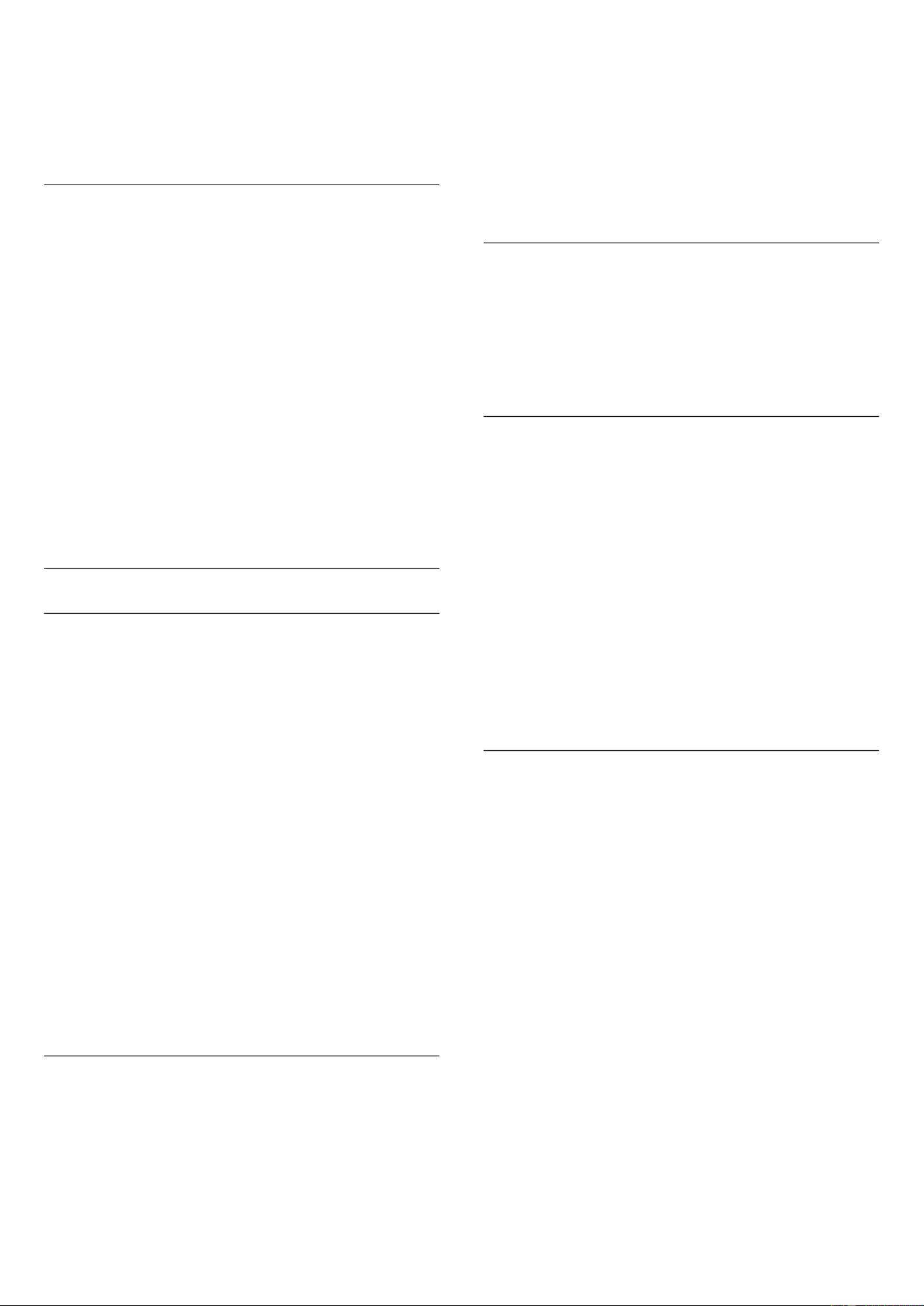
De nieuwste generatie CAM's kan alle satellietzenders
zelf op uw TV installeren. De CAM zal zelf vragen om
te installeren. Deze CAM's installeren en decoderen
niet alleen de zenders, maar kunnen ook gewone
zenderupdates verwerken.
Zenderpakketten
Sommige satellietaanbieders bieden zenderpakketten
aan met ongecodeerde zenders (free-to-air) voor een
bepaald land. Andere satellieten bieden
abonnementen aan waarbij u betaald voor een
zenderpakket.
Als u een abonnement kiest, vraagt de TV mogelijk of
u een snelle of volledige installatie wilt uitvoeren.
Selecteer om alleen het zenderpakket teSnel
installeren en selecteer om alle beschikbareVolledig
zenders te installeren. Voor abonnementen raden wij
een snelle installatie aan. Als u extra satellieten hebt
die geen onderdeel uitmaken van uw abonnement,
raden we een volledige installatie aan. Alle
geïnstalleerde zenders worden opgeslagen in de lijst
Alle.
Unicable-installatie
Het Unicable-systeem
U kunt een systeem met één kabel of Unicable-
systeem gebruiken om de schotelantenne op de TV
aan te sluiten. In een systeem met één kabel wordt de
schotelantenne met één kabel op alle satelliettuners
in het systeem aangesloten. Een systeem met één
kabel wordt met name gebruikt in atgebouwen. Als u
gebruik maakt van een Unicable-systeem, wordt u
tijdens de installatie gevraagd een User Band-
nummer en overeenkomstige frequentie toe te wijzen.
U kunt met Unicable op deze TV maximaal 4
satellieten installeren.
Als er na een Unicable-installatie zenders ontbreken,
is er mogelijk op hetzelfde moment nog een
installatie op het Unicable-systeem uitgevoerd. Voer
de installatie opnieuw uit om de ontbrekende zenders
te installeren.
* Opmerking: ondersteunt Unicable 1 (EN50494) en
Unicable 2 (EN50607/JESS).
User Band-frequentie
In een Unicable-systeem moet elke aangesloten
satelliettuner een nummer hebben (bijv. 0, 1, 2 of 3,
enzovoort).
U vindt de beschikbare User Bands en de
bijbehorende nummers op de Unicable-switchbox.
User Band wordt soms afgekort tot UB. Er zijn
Unicable-switchboxen met vier of acht User Bands.
Als u Unicable selecteert in de instellingen, wordt u
gevraagd het unieke User Band-nummer toe te wijzen
voor elke ingebouwde satelliettuner. Een
satelliettuner kan niet hetzelfde User Band-nummer
hebben als een andere satelliettuner in het Unicable-
systeem.
User Band-frequentie
Voor de ingebouwde satellietontvanger is naast het
unieke User Band-nummer ook de frequentie van het
geselecteerde User Band-nummer nodig. Deze
frequenties staan meestal naast het User Band-
nummer op een Unicable-switchbox.
Handmatige zenderupdate
U kunt een zenderupdate altijd zelf starten.
Een zenderupdate handmatig starten:
1 - Selecteer > Instellingen Zenders en
ingangen Zenders Installatie > >
satellietzenders OK en druk op .
2 - Selecteer en druk op .Zenders zoeken OK
3 - Selecteer en druk op . DeZenders bijwerken OK
TV start met bijwerken. De update kan enkele
minuten duren.
4 - Volg de instructies op het scherm. De update kan
enkele minuten duren.
5 - Selecteer en druk op .Voltooien OK
Handmatige installatie
Handmatige installatie dient alleen te worden
gebruikt door deskundige gebruikers.
U kunt Handmatige installatie gebruiken om snel
nieuwe zenders van een satelliettransponder toe te
voegen. Hiervoor moet u de frequentie en polarisatie
van de transponder weten. Alle zenders van die
transponder worden op de TV geïnstalleerd. Als u de
transponder al eerder had geïnstalleerd, worden alle
zenders daarvan, dus de oude en de nieuwe,
verplaatst naar het einde van de zenderlijst Alle.
U kunt geen handmatige installatie uitvoeren als u het
aantal satellieten moet aanpassen. Als dit nodig is,
dient u een volledige installatie uit te voeren met
Satellieten installeren.
Een transponder installeren:
1 - Selecteer > Instellingen Zenders en
ingangen Zenders Installatie > >
satellietzenders OK en druk op .
2 - Selecteer en drukHandmatige installatie
op (rechts) om naar het menu te gaan.
12

3 - Als u meer dan 1 satelliet geïnstalleerd hebt,
selecteert u de waarvoor u zenders wiltLNB
toevoegen.
4 - Stel de gewenste in. Als u Polarisatie Modus
symboolsnelheid Handmatig instelt op , kunt u de
symboolsnelheid handmatig invoeren bij
Symboolsnelheid.
5 - Druk op de om dePijl / navigatietoetsen
frequentie te wijzigen en selecteer .Gereed
6 - Selecteer en druk op . DeZoeken OK
signaalsterkte wordt op het scherm weergegeven.
7 - Als u de zenders van een nieuwe transponder wilt
opslaan, selecteert u en drukt u op .Opslaan OK
8 - Druk zo nodig enkele malen op (links) om het
menu te sluiten.
Netwerktransponder en LNB
In sommige landen kunt u de geavanceerde
instellingen wijzigen voor netwerktransponder en elke
LNB. Gebruik of wijzig deze instellingen alleen
wanneer een normale installatie mislukt. Als u
satellietapparatuur hebt die niet standaard is, kunt u
deze instellingen gebruiken om de
standaardinstellingen te wijzigen. Sommige
aanbieders geven u transponder- of LNB-waarden
die u hier kunt invoeren.
LNB aan/uit
LNB Power is standaard ingesteld op Automatisch.
22 kHz-toon
De Toon is standaard ingesteld op Automatisch.
Lage LO-frequentie/Hoge LO-frequentie
De lokale oscilatorfrequenties zijn ingesteld op
standaardwaarden. Pas de waarden alleen aan
wanneer u gebruik maakt van afwijkende apparatuur
die andere waarden nodig heeft.
Problemen
De TV kan de gewenste satellieten niet vinden of
installeert dezelfde satelliet tweemaal
• Zorg ervoor dat aan het begin van de installatie het
juiste aantal satellieten is ingevoerd in Instellingen. U
kunt op de TV 1, 2 of 3/4 satellieten installeren.
Een LNB met twee koppen kan geen tweede satelliet
vinden
• Als de TV één satelliet vindt, maar geen tweede
vindt, draait u de schotel een paar graden. Lijn de
schotel uit voor het sterkste signaal voor de eerste
satelliet. Controleer de signaalsterkte-indicator van
de eerste satelliet op het scherm. Als de eerste
satelliet is ingesteld op het sterkste signaal, selecteert
u Opnieuw zoeken om de tweede satelliet te zoeken.
• Zorg ervoor dat in de instellingen Twee satellieten is
ingesteld.
Het probleem is niet opgelost met de wijziging in de
instellingen voor de installatie
• Alle instellingen, satellieten en zenders worden pas
opgeslagen als de installatie is voltooid.
Alle satellietzenders zijn verdwenen
• Als u een Unicable-systeem gebruikt, controleer dan
of u twee unieke User Band-frequenties aan beide
ingebouwde tuners hebt toegewezen in de Unicable-
instellingen. Mogelijk maakt een andere
satellietontvanger gebruik van hetzelfde User Band-
nummer.
Er lijken enkele satellietzenders uit de zenderlijst te
zijn verdwenen
• Als het lijkt alsof er zenders verdwenen zijn, heeft de
uitzender mogelijk de transponderlocatie van deze
zenders gewijzigd. Als u de zenderposities in de
zenderlijst wilt herstellen, kunt u proberen het
zenderpakket bij te werken.
Ik kan een satelliet niet verwijderen
• Bij abonnementpakketten kunt u geen satelliet
verwijderen. Als u de satelliet wilt verwijderen, dient u
een volledige installatie uit te voeren, waarbij u een
ander pakket selecteert.
De ontvangst is soms slecht
• Controleer of de schotelantenne goed vastzit. De
schotel kan bewegen door harde wind.
• Sneeuw en regen kunnen leiden tot een slechtere
ontvangst.
5.2
Antenne-installatie
Zenders bijwerken
Automatische zenderupdate
Als u digitale zenders ontvangt, kunt u op de TV zo
instellen dat deze zenders automatisch worden
bijgewerkt.
Eenmaal per dag, om zeven uur 's ochtends, worden
de zenders automatisch bijgewerkt en nieuwe
zenders opgeslagen. Nieuwe zenders worden
opgeslagen in de zenderlijst en worden aangeduid
met een . Zenders zonder signaal worden
verwijderd. De TV moet op stand-by staan om
automatisch zenders bij te werken. U kunt
Automatische zenderupdate uitschakelen voor één of
alle satellieten.
Het automatisch bijwerken uitschakelen:
13

1 - Selecteer > Instellingen Zenders en
ingangen Zenders Antenne-/kabelinstallatie > > of
Antenne-installatie OK en druk op .
2 - Voer indien nodig de pincode in.
3 - Selecteer en drukAutomatische zenderupdate
op .OK
4 - Selecteer en druk vervolgens op .Uit OK
5 - Druk op (links) om één stap terug te gaan of
druk op om het menu te sluiten. Terug
Als nieuwe zenders worden gevonden of zenders zijn
bijgewerkt of verwijderd, verschijnt bij het opstarten
van de TV een bericht. Als u niet wilt dat dit bericht bij
elke zenderupdate wordt weergegeven, kunt u het
bericht uitschakelen.
Het bericht uitschakelen:
1 - Selecteer > Instellingen Zenders en
ingangen Zenders Antenne-/kabelinstallatie > > of
Antenne-installatie OK en druk op .
2 - Voer indien nodig de pincode in.
3 - Selecteer en druk op Melding zenderupdate
OK.
4 - Selecteer en druk vervolgens op .Uit OK
5 - Druk op (links) om één stap terug te gaan of
druk op om het menu te sluiten. Terug
In bepaalde landen wordt automatische
zenderupdate uitgevoerd terwijl u TV kijkt of wanneer
de TV in stand-by staat.
Handmatige zenderupdate
U kunt een zenderupdate altijd zelf starten.
Een zenderupdate handmatig starten:
1 - Selecteer > Instellingen Zenders en
ingangen Zenders Antenne-/kabelinstallatie > > of
Antenne-installatie OK en druk op .
2 - Voer indien nodig de pincode in.
3 - Selecteer en druk op .Zenders zoeken OK
4 - Selecteer en druk op .Starten OK
5 - Selecteer , selecteer Digitale zenders bijwerken
Volgende OK en druk op .
6 - Selecteer en druk op om de digitaleStarten OK
zenders bij te werken. Dit kan enkele minuten duren.
7 - Druk op (links) om één stap terug te gaan of
druk op om het menu te sluiten.Terug
Zenders opnieuw installeren
Alle zenders opnieuw installeren
U kunt alle zenders opnieuw installeren en alle
andere TV-instellingen ongemoeid laten.
Als er een pincode is ingesteld, moet u deze code
invoeren voordat u de zenders opnieuw kunt
installeren.
Zenders opnieuw installeren:
1 - Selecteer > Instellingen Zenders en
ingangen Zenders Antenne-/kabelinstallatie of > >
Antenne-installatie OK en druk op .
2 - Voer indien nodig de pincode in.
3 - Selecteer en druk op .Zenders zoeken OK
4 - Selecteer en druk op .Starten OK
5 - Selecteer ,Zenders opnieuw installeren
selecteer en druk op .Volgende OK
6 - Selecteer het land waar u nu bent en druk
op .OK
7 - Selecteer en druk op .Volgende OK
8 - Selecteer het gewenste type installatie, Antenne
(DVB-T) Kabel (DVB-C) OK of en druk op .
7 - Selecteer en druk op .Volgende OK
10 - Selecteer het gewenste type zenders, Digitale
en analoge zenders Alleen digitale zenders of en
druk op .OK
7 - Selecteer en druk op .Volgende OK
12 - Selecteer en druk op om de digitaleStarten OK
zenders bij te werken. Dit kan enkele minuten duren.
13 - Druk op (links) om één stap terug te gaan of
druk op om het menu te sluiten.Terug
TV opnieuw instellen
U kunt een TV-installatie geheel opnieuw uitvoeren.
De TV wordt volledig opnieuw geïnstalleerd.
Een TV-installatie geheel opnieuw uitvoeren:
1 - Selecteer > > Instellingen Help en feedback
Help TV opnieuw installeren OK > en druk op .
2 - Voer indien nodig de pincode in.
3 - Selecteer en druk op om te bevestigen.Ja OK
4 - De TV wordt volledig opnieuw geïnstalleerd. Alle
instellingen worden gereset en geïnstalleerde zenders
worden vervangen. De installatie kan enkele minuten
duren.
5 - Druk op (links) om één stap terug te gaan of
druk op om het menu te sluiten.Terug
DVB-instellingen
DVB-T- of DVB-C-ontvangst
Tijdens de zenderinstallatie, net vóór het zoeken naar
zenders, hebt u Antenne (DVB-T) of Kabel (DVB-C)
geselecteerd. Als u Antenne DVB-T hebt
geselecteerd, wordt naar analoge landzenders en
digitale DVB-T/T2 zenders gezocht. Hebt u Kabel
DVB-C geselecteerd, dan wordt er naar analoge en
digitale zenders gezocht die beschikbaar zijn bij een
aanbieder van DVB-C-kabeltelevisie.
DVB-C-zenderinstallatie
Voor het gebruiksgemak zijn alle DVB-C-instellingen
ingesteld op automatisch.
14

Handmatige installatie
Analoge TV-zenders kunnen handmatig, zender voor
zender worden ingesteld.
Analoge zenders handmatig instellen:
1 - Selecteer > Instellingen Zenders en
ingangen Zenders Antenne-/kabelinstallatie > >
of en druk op . Voer indienAntenne-installatie OK
nodig de pincode in.
2 - Selecteer enAnaloog: handmatige installatie
druk op . OK
• Systeem
Selecteer om het TV-systeem in te stellen.Systeem
Selecteer uw land of de regio waar u zich bevindt en
druk op .OK
• Zender zoeken
Selecteer om een zender te zoekenZender zoeken
en druk op . U kunt zelf een frequentie invoerenOK
om een zender te zoeken of de TV naar een zender
laten zoeken. Druk op (rechts) om teZoeken
selecteren en druk op om automatisch naar eenOK
zender te zoeken. De gevonden zender wordt op het
scherm weergegeven. Als de ontvangst slecht is, drukt
u weer op . Als u de zender wilt opslaan,Zoeken
selecteert u en drukt u op .Gereed OK
• Opslaan
U kunt de zender vastleggen onder het huidige
zendernummer of onder een nieuw zendernummer.
Selecteer of Vastleggen onder huidig zendernummer
Vastleggen onder nieuw zendernummer en druk
op . Het nieuwe zendernummer wordt kortOK
weergegeven.
U kunt deze stappen opnieuw uitvoeren totdat u alle
beschikbare analoge TV-zenders hebt gevonden.
5.3
Zenderlijst kopiëren
Introductie
Zenderlijst kopiëren dient alleen te worden
uitgevoerd door handelaars en deskundige
gebruikers.
Met Zenderlijst kopiëren kunt u de op een TV
geïnstalleerde zenders kopiëren naar een Philips-TV
uit dezelfde serie. U vermijdt zo het tijdrovende
zoeken naar zenders en u kunt klanten een
voorgeprogrammeerde zenderlijst aanbieden.
Gebruik een USB-stick van minimaal 1 GB.
Voorwaarden
• Beide TV's zijn van dezelfde jaar reeks.
• Beide TV's zijn van hetzelfde type hardware. Op het
typeplaatje op de achterkant van de TV kunt u zien
om welk TV-type het gaat.
• De softwareversie van de twee TV's komt overeen.
Huidige zenderversie
De huidige versie van de zenderlijst weergeven:
1 - Selecteer > Instellingen Zenders en
ingangen Zenders Zenderlijst kopiëren > , selecteer ,
selecteer en druk op .Huidige versie OK
2 - Druk op om te sluiten.OK
Huidige software versie
De huidige versie van de TV-software controleren:
1 - Selecteer > Veelgebruikte instellingen Software
bijwerken om het menu te openen.
2 - Selecteer en drukHuidige software-informatie
op .OK
3 - De versie, releaseopmerkingen en
aanmaakdatum worden weergegeven. Ook het Netix
ESN-nummer wordt weergegeven indien
beschikbaar.
4 - Druk zo nodig enkele malen op (links) om het
menu te sluiten.
Een zenderlijst kopiëren
Een zenderlijst kopiëren:
1 - Schakel de TV in. Op deze TV moeten zenders zijn
geïnstalleerd.
2 - Sluit een USB-stick aan.
3 - Selecteer > Instellingen Zenders en
ingangen Zenders Zenderlijst kopiëren > > en druk
op .OK
4 - Selecteer en druk op .Naar USB kopiëren OK
Misschien wordt u gevraagd de pincode van het
kinderslot in te voeren, voordat u de zenderlijst kunt
kopiëren.
5 - Als u de lijst hebt gekopieerd, koppelt u de USB-
stick los.
6 - Druk zo nodig enkele malen op (links) om het
menu te sluiten.
Nu kunt u de gekopieerde zenderlijst naar een andere
Philips-TV uploaden.
Versie zenderlijst
De huidige versie van de zenderlijst controleren:
1 - Selecteer > Instellingen Zenders en
ingangen Zenders > en druk op (rechts) om het
menu te openen.
2 - Selecteer , selecteer Zenderlijst kopiëren Huidige
versie OK en druk op .
3 - Druk zo nodig enkele malen op (links) om het
menu te sluiten.
16

Een zenderlijst naar de TV uploaden
Naar niet-geïnstalleerde TV's
Welke methode u gebruikt om een zenderlijst te
uploaden, is afhankelijk van het feit of uw TV is
geïnstalleerd of niet.
Naar een TV die nog niet is geïnstalleerd
1 - Steek de stekker in het stopcontact om de
installatie te starten en selecteer de gewenste taal en
het land. U kunt Zenders zoeken overslaan. Voltooi de
installatie.
2 - Sluit de USB-stick met de zenderlijst van de
andere TV aan.
3 - U start het uploaden van de zenderlijst
door > > Instellingen Zenders en ingangen
Zenders Zenderlijst kopiëren Naar TV kopiëren > > te
selecteren en op te drukken. Voer indien nodig deOK
pincode in.
4 - Er verschijnt een melding als de zenderlijst naar
de TV is gekopieerd. Koppel de USB-stick los.
Naar geïnstalleerde TV's
Welke methode u gebruikt om een zenderlijst te
uploaden, is afhankelijk van het feit of uw TV is
geïnstalleerd of niet.
Naar een TV die al is geïnstalleerd
1 - Controleer de landinstelling van de TV. (Zie
hoofdstuk Alle zenders opnieuw installeren om deze
instelling te controleren. Volg deze procedure tot u bij
de landinstelling bent. Druk op om deTerug
installatie te annuleren.)
Indien het land correct is, gaat u door met stap 2.
Indien het land niet correct is, dient u de installatie
opnieuw te beginnen. Zie hoofdstuk Alle zenders
opnieuw installeren en start de installatie. Selecteer
het juiste land en sla Zenders zoeken over. Voltooi de
installatie. Als u klaar bent, gaat u terug naar stap 2.
2 - Sluit de USB-stick met de zenderlijst van de
andere TV aan.
3 - U start het uploaden van de zenderlijst
door > > Instellingen Zenders en ingangen
Zenders Zenderlijst kopiëren Naar TV kopiëren > > te
selecteren en op te drukken. Voer indien nodig deOK
pincode in.
4 - Er verschijnt een melding als de zenderlijst naar
de TV is gekopieerd. Koppel de USB-stick los.
17
Specyfikacje produktu
| Marka: | Philips |
| Kategoria: | Telewizja |
| Model: | 75PUS8808 |
Potrzebujesz pomocy?
Jeśli potrzebujesz pomocy z Philips 75PUS8808, zadaj pytanie poniżej, a inni użytkownicy Ci odpowiedzą
Instrukcje Telewizja Philips

9 Kwietnia 2025

8 Kwietnia 2025

8 Kwietnia 2025

8 Kwietnia 2025

8 Kwietnia 2025

7 Kwietnia 2025

7 Kwietnia 2025

7 Kwietnia 2025

7 Kwietnia 2025

6 Kwietnia 2025
Instrukcje Telewizja
- Telewizja Sony
- Telewizja Yamaha
- Telewizja Samsung
- Telewizja Electrolux
- Telewizja AEG
- Telewizja Beko
- Telewizja LG
- Telewizja Küppersbusch
- Telewizja Xiaomi
- Telewizja Sharp
- Telewizja TCL
- Telewizja Pioneer
- Telewizja Lenovo
- Telewizja SilverCrest
- Telewizja Acer
- Telewizja Nokia
- Telewizja Hisense
- Telewizja Infiniton
- Telewizja Panasonic
- Telewizja Muse
- Telewizja Viewsonic
- Telewizja Nedis
- Telewizja AG Neovo
- Telewizja Medion
- Telewizja OK
- Telewizja Lenco
- Telewizja Polar
- Telewizja Marquant
- Telewizja Toshiba
- Telewizja Tesla
- Telewizja Westinghouse
- Telewizja Majestic
- Telewizja Jensen
- Telewizja ILive
- Telewizja Blaupunkt
- Telewizja Brandt
- Telewizja Vivax
- Telewizja Terris
- Telewizja Salora
- Telewizja Siemens
- Telewizja Teac
- Telewizja Casio
- Telewizja Iiyama
- Telewizja Citizen
- Telewizja Dual
- Telewizja Grundig
- Telewizja Haier
- Telewizja Soundmaster
- Telewizja Hyundai
- Telewizja Manhattan
- Telewizja Strong
- Telewizja ECG
- Telewizja Oyster
- Telewizja Icy Box
- Telewizja Bang & Olufsen
- Telewizja JVC
- Telewizja V7
- Telewizja Dell
- Telewizja Furrion
- Telewizja Funai
- Telewizja Oppo
- Telewizja TechniSat
- Telewizja Schneider
- Telewizja Krüger&Matz
- Telewizja Philco
- Telewizja CHiQ
- Telewizja Qilive
- Telewizja Uniden
- Telewizja Thomson
- Telewizja Ferguson
- Telewizja Wharfedale
- Telewizja Manta
- Telewizja Pyle
- Telewizja Cecotec
- Telewizja Marantz
- Telewizja AOC
- Telewizja Monster
- Telewizja Peerless-AV
- Telewizja Caratec
- Telewizja Nevir
- Telewizja Mitsubishi
- Telewizja Arçelik
- Telewizja Continental Edison
- Telewizja GoGen
- Telewizja Intenso
- Telewizja NEC
- Telewizja Polaroid
- Telewizja Aiwa
- Telewizja AKAI
- Telewizja Sanyo
- Telewizja Clatronic
- Telewizja Telefunken
- Telewizja Optoma
- Telewizja SVAN
- Telewizja Innoliving
- Telewizja Abus
- Telewizja Jay-Tech
- Telewizja Bush
- Telewizja Loewe
- Telewizja Kemo
- Telewizja VOX
- Telewizja Insignia
- Telewizja AYA
- Telewizja Element
- Telewizja Orima
- Telewizja Denver
- Telewizja Kernau
- Telewizja Aspes
- Telewizja Albrecht
- Telewizja Orion
- Telewizja Hitachi
- Telewizja Technika
- Telewizja Seiki
- Telewizja SereneLife
- Telewizja RCA
- Telewizja MBM
- Telewizja BenQ
- Telewizja Trevi
- Telewizja Lexibook
- Telewizja GPX
- Telewizja Sencor
- Telewizja Odys
- Telewizja Nabo
- Telewizja Nextbase
- Telewizja Zenith
- Telewizja Daewoo
- Telewizja Allview
- Telewizja Metz
- Telewizja Kunft
- Telewizja Grunkel
- Telewizja Alphatronics
- Telewizja XD Enjoy
- Telewizja RevolutionHD
- Telewizja FFalcon
- Telewizja Dyon
- Telewizja Reflexion
- Telewizja Megasat
- Telewizja Sogo
- Telewizja Proline
- Telewizja Finlux
- Telewizja Alden
- Telewizja Aldi
- Telewizja Airis
- Telewizja Aristona
- Telewizja Apex
- Telewizja Ziggo
- Telewizja Techwood
- Telewizja Walker
- Telewizja Saba
- Telewizja Antarion
- Telewizja Tevion
- Telewizja Proscan
- Telewizja Vestel
- Telewizja Tucson
- Telewizja Energy Sistem
- Telewizja Sagem
- Telewizja Sunstech
- Telewizja Sylvania
- Telewizja Sunny
- Telewizja Luxor
- Telewizja Nordmende
- Telewizja AudioAffairs
- Telewizja Magnum
- Telewizja Audiosonic
- Telewizja Kubo
- Telewizja Coby
- Telewizja Seg
- Telewizja Vivo
- Telewizja Daitsu
- Telewizja Changhong
- Telewizja Alba
- Telewizja Naxa
- Telewizja Star-Light
- Telewizja Fantec
- Telewizja Mpman
- Telewizja Sweex
- Telewizja Vizio
- Telewizja Cello
- Telewizja Mx Onda
- Telewizja Nikkei
- Telewizja Peaq
- Telewizja Hannspree
- Telewizja DGM
- Telewizja Yasin
- Telewizja Roadstar
- Telewizja Humax
- Telewizja MT Logic
- Telewizja Superior
- Telewizja Difrnce
- Telewizja ITT
- Telewizja Avtex
- Telewizja Inovia
- Telewizja Lin
- Telewizja Aconatic
- Telewizja NPG
- Telewizja Bluesky
- Telewizja Videocon
- Telewizja Xoro
- Telewizja Durabase
- Telewizja HKC
- Telewizja Edenwood
- Telewizja Woxter
- Telewizja Premier
- Telewizja Onn
- Telewizja Teleco
- Telewizja Packard Bell
- Telewizja Opera
- Telewizja LTC
- Telewizja JTC
- Telewizja Zalman
- Telewizja Horizon
- Telewizja United
- Telewizja SYLVOX
- Telewizja Doffler
- Telewizja FOX Electronics
- Telewizja Viewpia
- Telewizja XS4ALL
- Telewizja JGC
- Telewizja Online
- Telewizja DirecTV
- Telewizja Tele 2
- Telewizja Graetz
- Telewizja Kogan
- Telewizja Telesystem
- Telewizja EKO
- Telewizja E-motion
- Telewizja Mitsai
- Telewizja Selfsat
- Telewizja High One
- Telewizja Tve
- Telewizja ISymphony
- Telewizja Pantel
- Telewizja Magnavox
- Telewizja ATYME
- Telewizja HCI
- Telewizja Inno-Hit
- Telewizja Engel
- Telewizja Bang Olufsen
- Telewizja TechLine
- Telewizja Elements
- Telewizja Digihome
- Telewizja Englaon
- Telewizja Time
- Telewizja Reflex
- Telewizja Astar
- Telewizja Visco
- Telewizja Tivax
- Telewizja H&B
- Telewizja Norcent
- Telewizja TELE System
- Telewizja TIM
- Telewizja Belson
- Telewizja Vision Plus
- Telewizja Sbr
- Telewizja Bauhn
- Telewizja Voxx
- Telewizja Rm 2000
- Telewizja Hoher
- Telewizja Felson
- Telewizja Mach Power
- Telewizja Elbe
- Telewizja Axing
- Telewizja CGV
- Telewizja Smart Tech
- Telewizja Séura
- Telewizja Mitzu
- Telewizja JTC24
- Telewizja Coocaa
- Telewizja Kivi
- Telewizja Smart Brand
- Telewizja Mystery
- Telewizja Linsar
Najnowsze instrukcje dla Telewizja

9 Kwietnia 2025

9 Kwietnia 2025

9 Kwietnia 2025

9 Kwietnia 2025

9 Kwietnia 2025

9 Kwietnia 2025

9 Kwietnia 2025

9 Kwietnia 2025

9 Kwietnia 2025

9 Kwietnia 2025